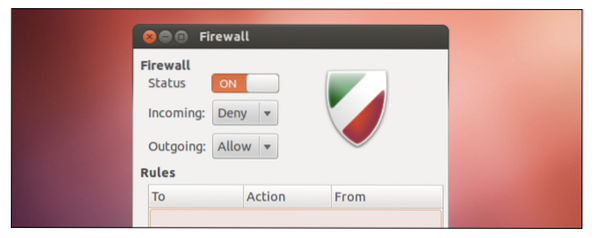
Pokud jste uživatelem systému Linux, je dobré vědět o bráně firewall a postupu, jak ji povolit / zakázat. Tento článek popisuje všechny příkazy pro povolení / zakázání brány firewall v systému Ubuntu bez jakékoli chyby.
Jak povolit / zakázat bránu firewall v systému Ubuntu
Zkontrolujte stav brány firewall v systému Ubuntu
Nejprve zkontrolujte stav brány firewall pomocí následujícího příkazu v příkazovém terminálu systému Linux.
stav $ sudo ufwPoužili jsme „sudo“, což je zkrácený název SuperUser DO. Tento příkaz se používá pro přístup ke všem omezeným souborům systému, protože Linux omezuje přístup ke konkrétním částem systému, aby se zabránilo citlivým souborům.
Po provedení výše uvedeného systém zobrazí stav brány firewall takto:
Stav: neaktivní
To znamená, že firewall je v systému v současné době neaktivní.
Tento příkaz můžete použít také s „verbose“, protože poskytuje další podrobnosti o aktuálním stavu systému.
$ sudo ufw stav podrobnýPovolte bránu firewall v systému Ubuntu
Brána firewall je aktuálně zakázána, protože stav ukazuje, že je v systému neaktivní.
Chcete-li povolit bránu firewall v systému Ubuntu, proveďte v terminálu následující příkaz:
Po provedení příkazu systém zobrazí zprávu, jako je tato:
Brána firewall je aktivní a povolená při spuštění systému.
Tato zpráva ověří, zda je ve vašem systému Linux úspěšně povolena brána firewall. Stav brány firewall můžete také zkontrolovat ručně pomocí příkazu status.

Zakažte bránu firewall v systému Ubuntu
Chcete-li zakázat bránu firewall v Ubuntu, použijte v terminálu Linux následující příkaz:
$ sudo ufw ZakázatPo provedení příkazu deaktivovat systém zobrazí zprávu:
firewall je zastaven a deaktivován při spuštění systému
Tato zpráva ověří, zda je brána firewall úspěšně deaktivována.
Jak povolit / zakázat bránu firewall v Ubuntu pomocí GUFW
GUFW je aplikace grafického uživatelského rozhraní, která umožňuje snadno povolit / zakázat brány firewall v Ubuntu.
Nejprve proveďte níže uvedený příkaz v terminálu Linux pro instalaci balíků GUFW v systému.
$ sudo apt install gufwTento příkaz začne instalovat balíčky GUFW do vašeho systému, poté otevřete GUFW prohledáním v nabídce Start.
Brána firewall vyžaduje všechna oprávnění správce, proto zadejte systémové heslo otevřeného dialogového okna.

Nyní se na obrazovce zobrazí rozhraní brány firewall, pomocí kterého jej můžete snadno povolit nebo zakázat.
Závěr
Brána firewall systému Ubuntu je méně komplikovaná a uživatel ji může snadno ovládat pomocí grafického rozhraní. Pokud jste uživatelem systému Linux, víte, že iptables jsou složité, ale nabízejí úplnou kontrolu. Pokud se však chcete naučit postup povolení / zakázání brány firewall v systému Ubuntu. V takovém případě je tento článek ideální pro získání úplných informací o povolení a zakázání brány firewall pomocí znalosti jejího stavu.
+++
 Phenquestions
Phenquestions


